Afficher et modifier les congés dans Planification de la main-d'œuvre
Objectif
Afficher et modifier les congés dans Workforce Planning.
Contexte
Pour les projets utilisant Workforce Planning, vous pouvez gérer les congés de votre main-d'œuvre. Vous pouvez afficher ou modifier les congés à tout moment.
Éléments à prendre en compte
Procédure
Vous pouvez afficher et modifier les congés des personnes à partir de (2) lieux :
Vous pouvez également afficher les congés dans le Gantt des tâches .
Afficher et modifier les congés à partir de la liste des congés
- Accédez à l'outil Planification des effectifs au niveau entreprise.
- Cliquez sur Congés et sélectionnez Liste des congés .
- Recherchez l'enregistrement de l'utilisateur pour afficher ses congés. Voir .
- Mettez à jour les informations en ligne.
OU
Passez la souris sur la ligne et cliquez sur la modification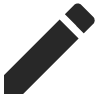 icône . Mettez à jour les informations, puis cliquez sur Enregistrer.
icône . Mettez à jour les informations, puis cliquez sur Enregistrer.
Afficher et modifier les congés à partir du profil d'une personne
- Accédez à l'outil Planification des effectifs au niveau entreprise.
- Cliquez sur Personnes et sélectionnez Liste des personnes.
- Recherchez l'enregistrement utilisateur à afficher ou à modifier. Cliquez ensuite sur son nom .
- Recherchez la section « Congés » pour afficher leurs congés.
- Cliquez sur l' engrenage
 icône .
icône . - Mettez à jour les informations sur les congés.
- Cliquez sur Mettre à jour.

